Как выйти из почты на планшете
Обновлено: 05.07.2024
Gmail – популярный почтовый посредник, который преобладает на большинстве телефонов системы Андроид. Такая популярность обуславливается прежде всего тем, что с самого начала использования телефоном система просит пользователя создать аккаунт. Через него проходят все основные операции, с ним также связано огромное количество сервисов. Если рассматривать, то Гугл-почта – важный элемент системы.
Как выйти из почты Gmail на Андроиде
Иногда возникает необходимость в том, чтобы выйти из Гугл-почты. Это может возникнуть по отличным друг от друга причинам. У пользователя мог появиться другой аккаунт на том же сервисе или же ему просто надоело пользоваться данным почтовым посредником, и он решил перейти на новый, который его больше устраивает.
В любом из случаев возникает потребность выхода из аккаунта. Сделать это можно двумя способами: при помощи самого приложения и при помощи настроек телефона.
Обратите внимание! Так как почта привязана непосредственно к учетной записи Гугл, то выход из данной системы возможен только при том условии, что она полностью удалится. Если пользователь готов к этому, то ему стоит приступить к следующим действиям.
С помощью приложения Gmail
Чтобы выйти из своего почтового аккаунта при помощи приложения, стоит заранее иметь на своем девайсе одноименную утилиту. Если это условие соблюдено, то стоит приступать к следующим действиям:
После этого пользователь автоматически выйдет из своего Gmail- аккаунта при помощи простого приложения. После этого саму утилиту можно удалить, чтобы сэкономить место на устройстве.
В настройках телефона
Вариант – альтернатива имеется также и в настройках системы. Способ подойдет тогда, когда приложение не установлено на устройстве, а аккаунт исправно функционирует. Чтобы сделать это, необходимо:
- Открываем сами настройки. В зависимости от системы Андроида они располагаются в отличных друг от друга местах. Как правило, это стартовый экран. Сама иконка настроек похожа на шестеренку. Кликаем на неё и находим такой пункт, как «Аккаунты». Тапом переходим на него;
- После находим в перечне ту учетную запись от компании Гугл, которая установлена у пользователя в системе телефона. Кликаем на неё;
- Откроется советующее окно, в котором также нужно кликнуть на пункт «Удалить аккаунт». Чтобы подтвердить свои действия, пользователь должен кликнуть на неё еще раз.
Таким образом и в настройках можно достаточно быстро выйти из почты Gmail. Стоит отдавать отчет, что, если пользователь захочет снова войти в Гугл –почту, то у него это не получится. Придется создавать новую, так как выход подразумевает полное удаление.
Как удалить аккаунт Gmail на телефоне
Если пользователь хочет удалить определённый сервис на своем устройстве, то он также может это сделать в несколько кликов. Все манипуляции также происходят через настройки системы:
- Для начала необходимо запустить настройки на своем телефоне. Как говорилось ранее, расположение иконки зависит от того, какой телефон и какая прошивка, модель стоит на нем;
- После этого необходимо перейти в приуроченную специально вкладку под названием «Google». Через эту вкладку необходимо открыть пункт «Аккаунты»;
- Появится специальное меню, в котором человеку стоит кликнуть на пункт «Данные и персонализация»;
- Теперь же стоит пролистать до самого низа до раздела «Скачивание, удаление». Тапаем на него;
- После этого стоит кликнуть на пункт «Удаление сервиса». Выбрав его, стоит кликнуть на пункт «Удаление сервиса Гугл», а после и на «Удалить сервис»;
- Система попросит ввести пароль. Если он введен правильно, то стоит кликнуть на «Далее».
Таким образом пользователь может достаточно быстро и легко удалить свой аккаунт на телефоне, при этом даже не задев профиль в целом.
Выйти из Gmail оказалось достаточно сложным делом, если пользователь не разбирается в системе и в настройках, которые имеют в нем. Существуют другие почтовые клиенты, в которых также может потребоваться выход. Если пользователь не знает, как выйти из того или иного сервиса, то стоит следовать инструкциям далее.
Обратите внимание! В приведенных методах будет рассматриваться частичный выход, то есть в дальнейшем пользователь сможет войти на свою почту снова.
Яндекс. Почта
Яндекс. Почта – популярный сервис, который постоянно конкурирует с другими. Несмотря на это, актуальность использования данного почтового клиента может утихать. Появляется необходимости в выходе из него. Чтобы это сделать, стоит посмотреть в этом видео
На самом деле, процесс достаточно прост:
- Для начала стоит открыть приложение на телефоне. Вариация оформления зависит от версии программки. Если пользователь открыл стартовую страницу, то он должен увидеть три полоски, которые располагаются в правом верхнем углу;
- Кликнув на эти полоски, откроется меню, которое стоит пролистать до конца и найти пункт «Выход»;
- Кликнув на этот пункт, пользователь выйдет из своего аккаунта Яндекса, в том числе и Яндекс. Почты. Никакие уведомления после не будут его беспокоить.
Mail – тоже достаточно популярная почта, которой пользуются в основном компании, дабы создать коммуникацию с другими сотрудниками. Несмотря на это, многие обычные люди имеют аккаунт в этом почтовом клиенте. Если пользователь решил выйти из него, то стоит:
Таким образом можно выйти из почтового клиента.
Пользователь может в дальнейшем снова войти в аккаунт. Он не удаляется.
Рамблер – это также достаточно известный и популярный почтовый ящик, который пользуется спросом среди молодежи. Его часто используют для эффективной работы, для того, чтобы в дальнейшем взаимодействовать с другими людьми.
Актуальность наличия такого ящика может сойти на «нет», поэтому часто пользователи либо полностью его удаляют, либо выходят из него. Стоит отметить, что выход из сервиса никак не отличается от выхода из других. Достаточно в самом приложении зайти в пункт «аккаунты», а после кликнуть на кнопочку «Выход», подтвердить действие.
Несколько простых шагов помогут пользователю выйти из любого профиля. Достаточно немного полазить в настройках систем программы.
Как снова зайти в свою почту на телефоне
Чтобы снова войти в свой профиль почты, не нужно особых усилий. Достаточно заново скачать приложение, а после активировать его. После ввода данных от того или иного ящика, приложение откроет доступ, пользователь снова может писать другим людям.
Статья рассказывает, как выходить из почты с различных устройств.
Часто бывает, когда пользователи различных устройств от компьютера до телефона заходят в Интернет лишь иногда, просто чтобы проверить почту. Бывает так, что человек постоянно занят, работает, ему некогда и не имеет смысла долго сидеть в Интернете, но периодически требуется проверять важные письма в электронном почтовом ящике.
Как выйти из электронного почтового ящика «Яндекс.Почта» на ноутбуке и компьютере?
Сразу следует сказать, что ноутбук и компьютер отличаются между собой лишь внешне. В плане операционной системы это одни и те же устройства, и особых различий в работе между ними нет. Поэтому инструкция по выходу из почты для ноутбука и компьютера будет идентична.
Итак, чтобы выйти из почтового ящика «Яндекс.Почта» на ноутбуке и компьютере нужно:
- В правом верхнем углу почтового ящика нажать на иконку своего аккаунта
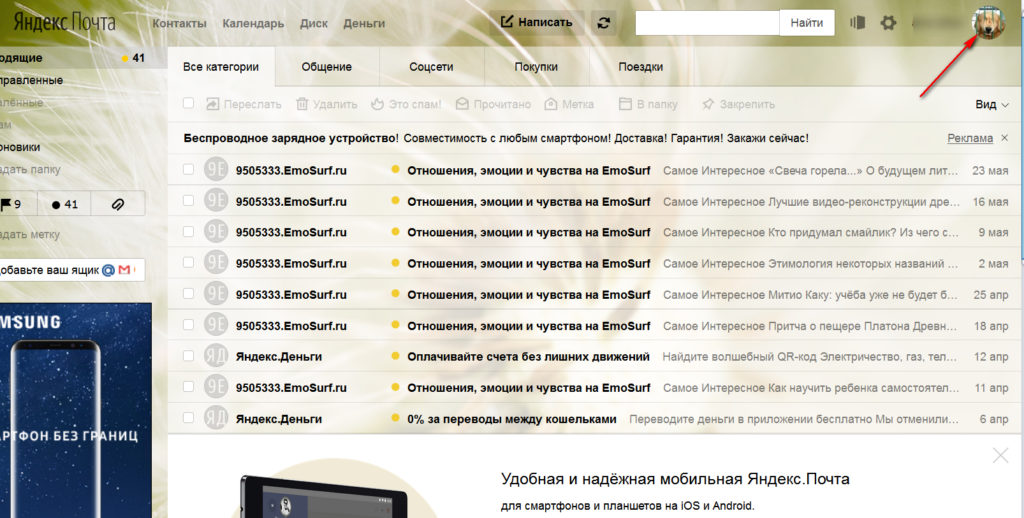
Как выйти из яндекс gmail, майл, рамблер почты на телефоне, планшете Андроид, Айфоне, Айпаде, ноутбуке и компьютере
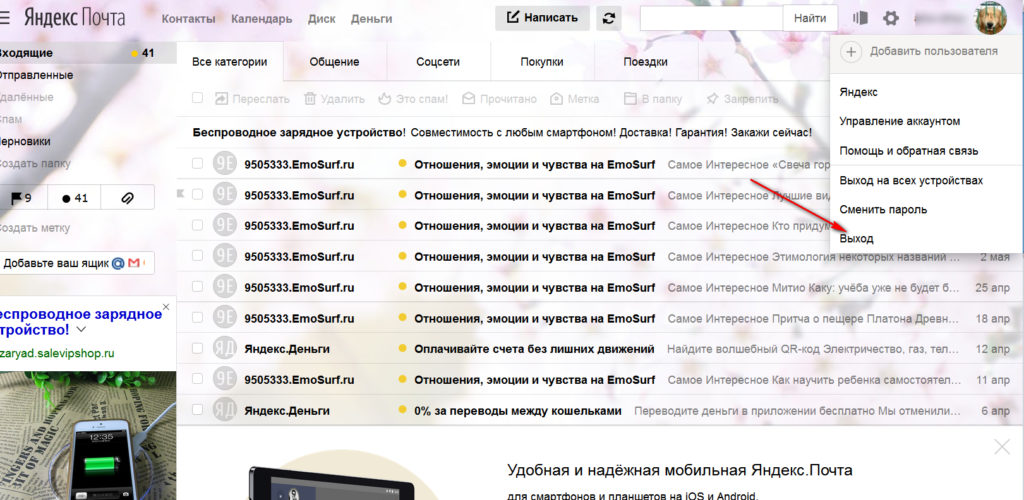
Как выйти из яндекс gmail, майл, рамблер почты на телефоне, планшете Андроид, Айфоне, Айпаде, ноутбуке и компьютере
- В правом верхнем углу сайта нажать на «Выход»
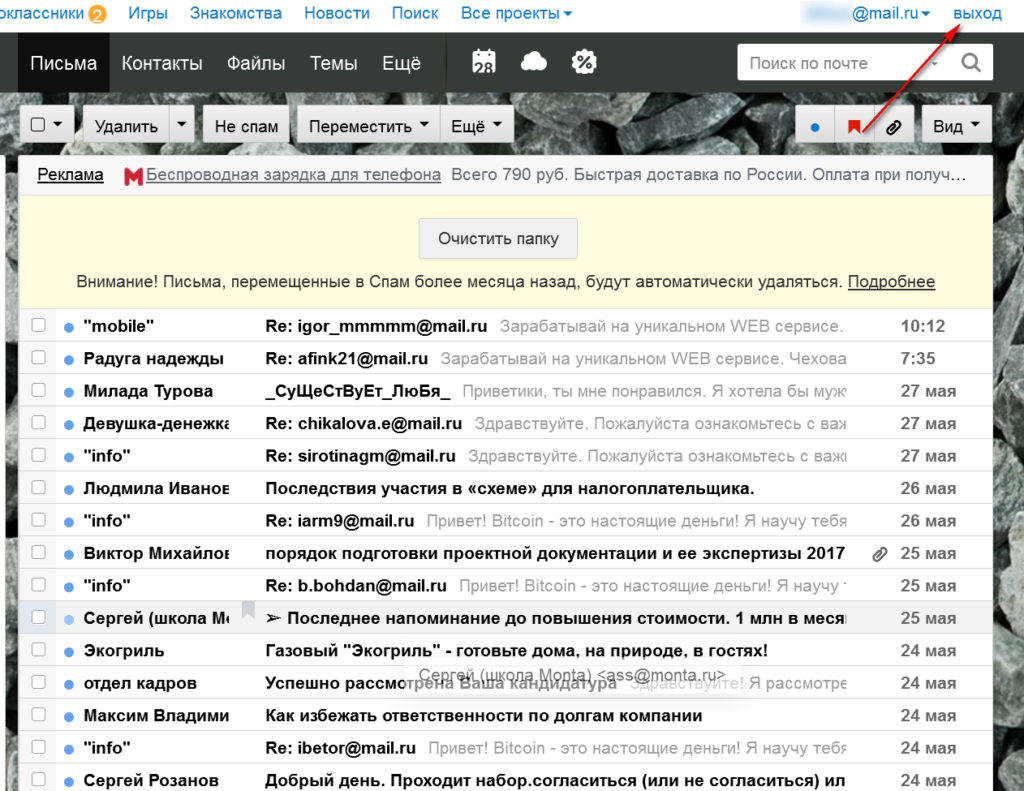
Как выйти из яндекс gmail, майл, рамблер почты на телефоне, планшете Андроид, Айфоне, Айпаде, ноутбуке и компьютере
- В правом верхнем углу почтового ящика нажмите на иконку своего аккаунта
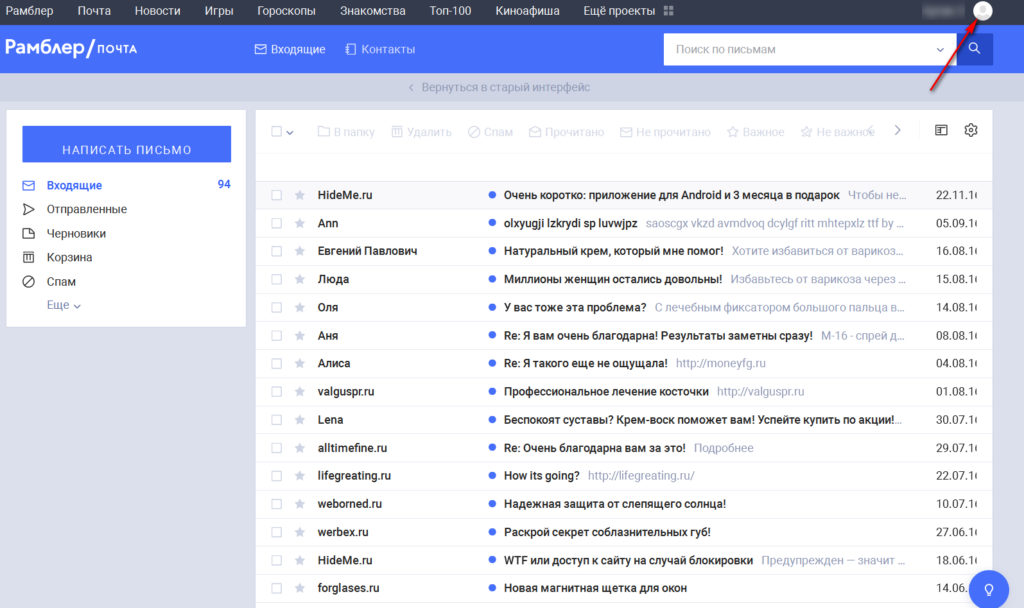
Как выйти из яндекс gmail, майл, рамблер почты на телефоне, планшете Андроид, Айфоне, Айпаде, ноутбуке и компьютере
- В выпавшем окошке нажмите на «Выход»
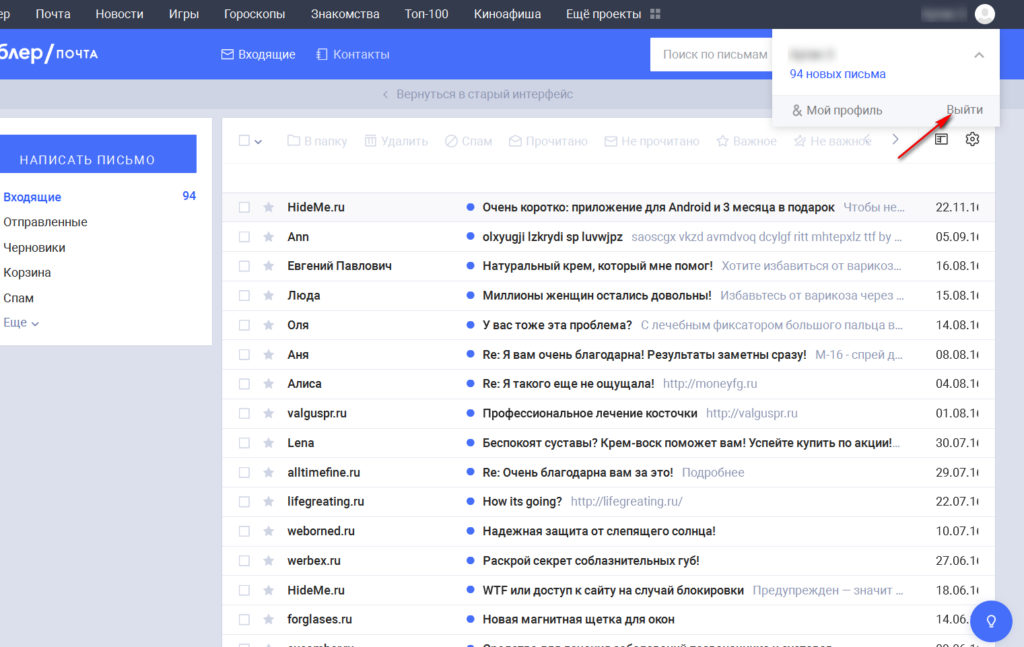
Как выйти из яндекс gmail, майл, рамблер почты на телефоне, планшете Андроид, Айфоне, Айпаде, ноутбуке и компьютере
Как выйти из электронного почтового ящика «Gmail» на ноутбуке и компьютере?
Чтобы на компьютере и ноутбуке выйти из почтового ящика «Gmail» проследуйте инструкции:
- В верхнем правом углу почтового ящика нажмите на иконку вашего аккаунта
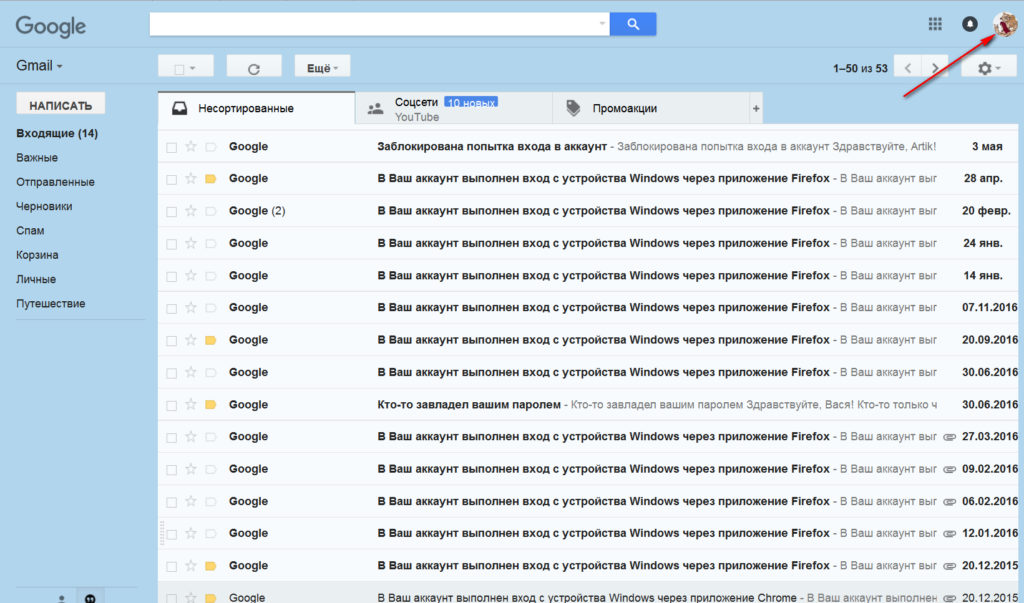
Как выйти из яндекс gmail, майл, рамблер почты на телефоне, планшете Андроид, Айфоне, Айпаде, ноутбуке и компьютере
- Далее в выпавшем окне нажмите на «Выход»
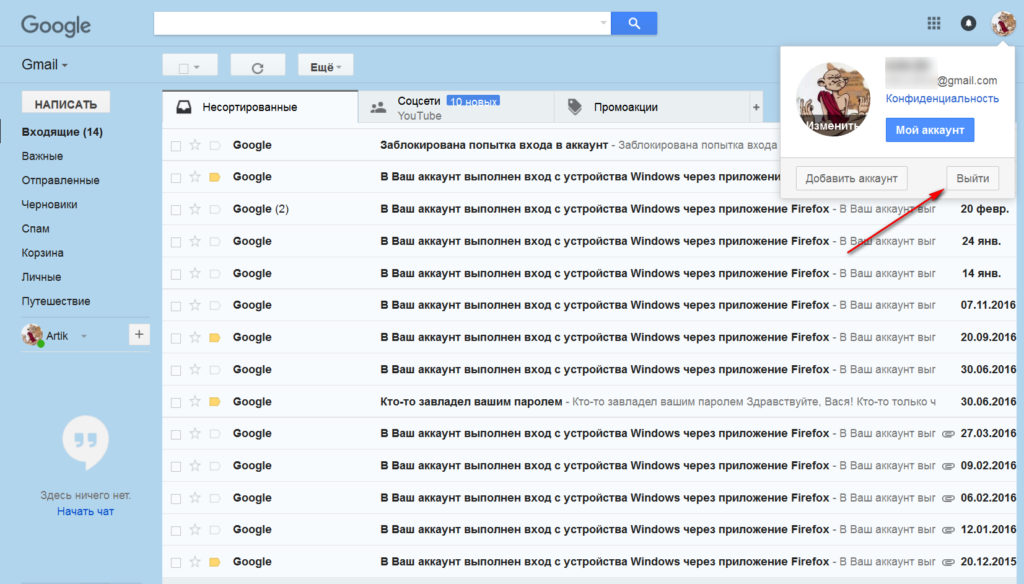
Как выйти из яндекс gmail, майл, рамблер почты на телефоне, планшете Андроид, Айфоне, Айпаде, ноутбуке и компьютере
Как мы видим, выйти из вышеуказанных почтовых ящиков чрезвычайно легко, для этого требуется лишь пара кликов мышью, причём, для всех этих ящиков описанные действия ничем не отличаются между собой.
Как выйти из электронного почтового ящика «Яндекс.Почта» на телефоне, Айфоне, Айпаде, планшете под управлением «Android”?
В мобильных версиях электронных ящиков выход из почты ничуть не сложнее, нежели в случае с компьютерами или ноутбуками. Например, чтобы выйти из «Яндекс.Почты» на телефоне, Айфоне, Айпаде, планшете под управлением «Android”, вам нужно будет:
- Зайти в «Яндекс» и в правом верхнем углу нажать на значок в виде трёх горизонтальных полосок
Как выйти из яндекс gmail, майл, рамблер почты на телефоне, планшете Андроид, Айфоне, Айпаде, ноутбуке и компьютере
- Далее в открывшемся меню нажать на пункт «Выход»
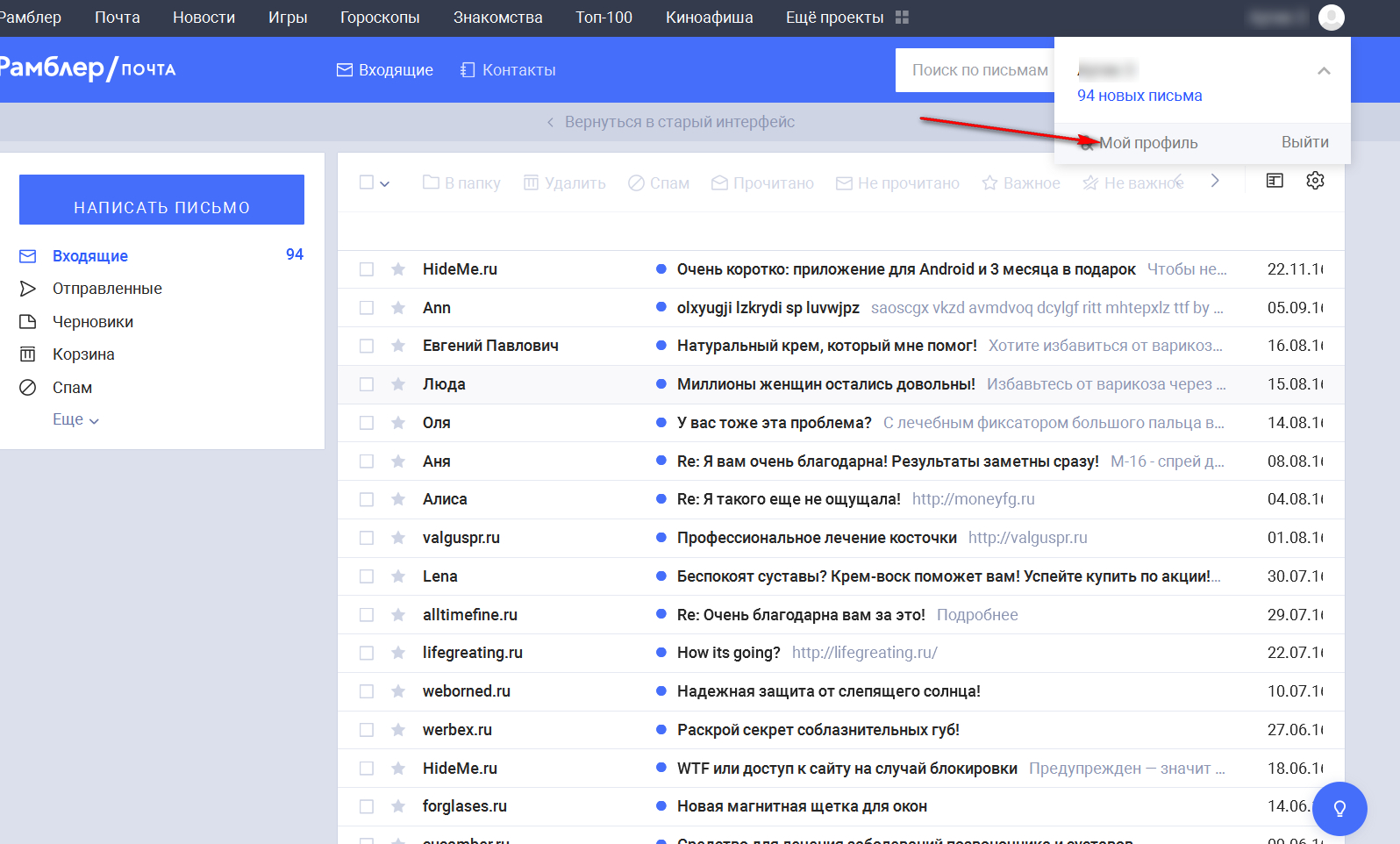
Как выйти из яндекс gmail, майл, рамблер почты на телефоне, планшете Андроид, Айфоне, Айпаде, ноутбуке и компьютере
Как выйти из электронного почтового ящика «Gmail» на телефоне, Айфоне, Айпаде, планшете под управлением «Android”?
В случае с «Gmail» для мобильных устройств ситуация немного сложнее. Дело в том, что выйти из этой почты в гаджете в общем-то невозможно. Возможно лишь удалить аккаунт либо стереть все данные (письма, настройки, черновики и т.д.). В первом случае вам придётся создавать новый аккаунт, во втором – настраивать свою почту заново.
Если вы хотите узнать, как удалять своё почту «Gmail», то это можно сделать по этой ссылке. Если вы согласны стереть все данные тогда:
- Зайдите в настройки мобильного устройства и в диспетчере приложений нажмите на «Стереть все данные».
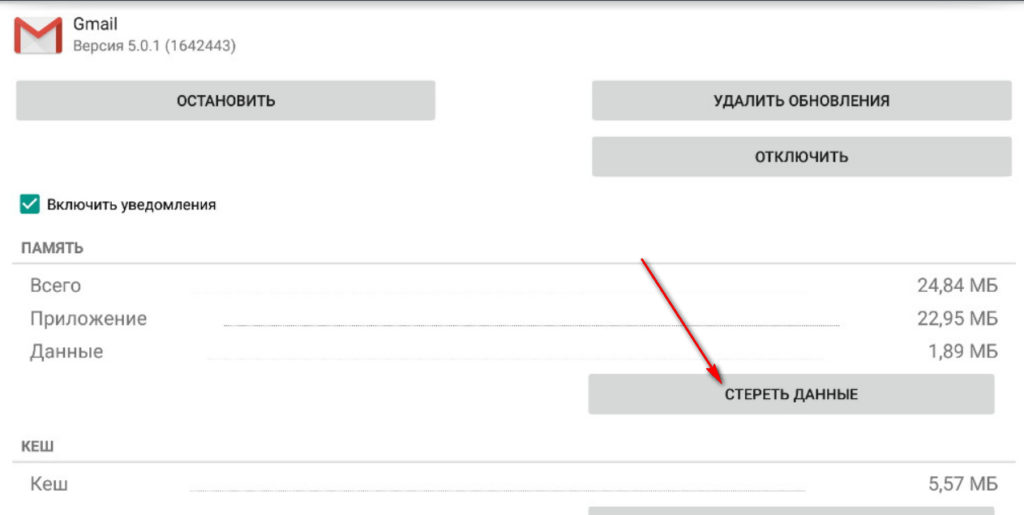
Как выйти из яндекс gmail, майл, рамблер почты на телефоне, планшете Андроид, Айфоне, Айпаде, ноутбуке и компьютере
Видео: Как выйти из почты gmail?
Интерфейс Google прост, понятен и логичен, но практически не использующие данный сервис или недавно зарегистрировавшиеся пользователи часто не могут в нем разобраться. В частности, у юзеров не получается выйти из Гугл-почты. На практике существует несколько способов, как сделать это быстро.
Как выйти из Gmail почты на телефоне, не удаляя аккаунт
Выйти из почты Gmail на Андроиде, не удаляя аккаунт, можно через браузер на телефоне или с помощью приложения.
Через мобильный браузер
Для выхода юзеру необходимо:
- Открыть главную страницу почты в любом браузере телефона и нажать на « Меню », она выглядит как три горизонтальные полоски.

- Прокрутить вниз до надписи « Полная », имеется в виду версия приложения. Если не видно текст — увеличить масштаб экрана при помощи руки, зажав место двумя пальцами и разведя их в разные стороны.


После выполнения последнего действия выход произведен.
Посредством приложения Gmail
Выйти из аккаунта Gmail на телефоне невозможно. Единственный способ без стирания данных — добавить другой почтовый адрес и использовать его как основной, а старый станет дополнительным. Инструкция для Android:
- Запустить приложение на телефоне.
- Нажать на иконку профиля в правом верхнем углу.
- Выбрать « Добавить аккаунт ».
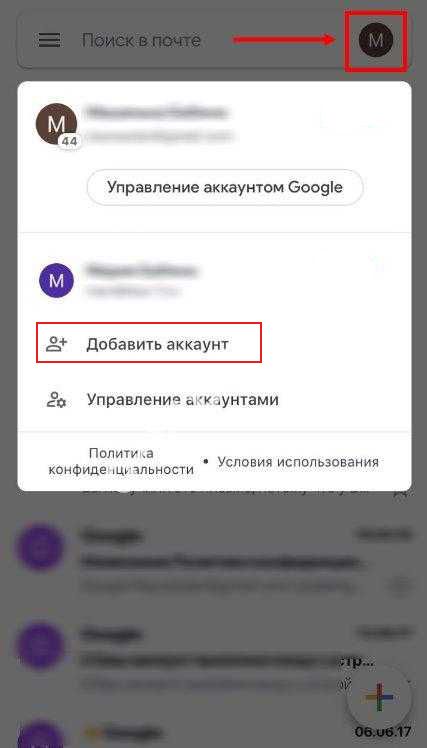
- Необходимо следовать указаниям системы: выбрать тип почтового ящика и авторизироваться.
После выполнения всех действий станет возможным переключение между разными профилями.
Как выйти из почты Гугл путем удаления аккаунта
Удаление использовать только как запасной вариант, чтобы не заморачиваться с восстановлением в будущем.
Внимание! Помимо стертых данных почтового приложения, деавторизируются все остальные сервисы Гугла. Следует назначить другую учетную запись основной во избежание потери ценных материалов.
Для удаления учетной записи:
- Открыть приложение на телефоне.
- Кликнуть на иконку аватара в правом верхнем углу.
- Тапнуть на « Управление профилем Google ».
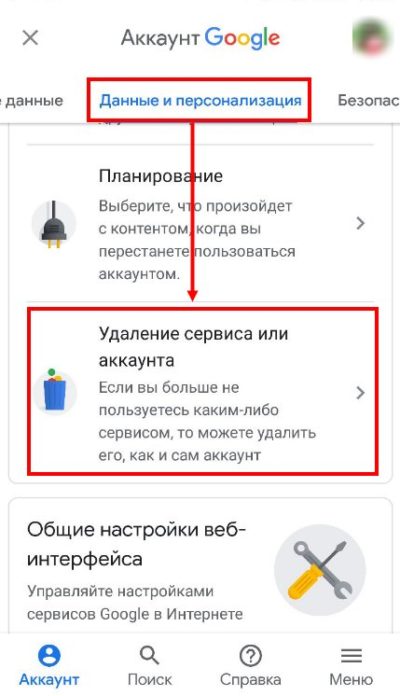
- Нажать на « Удалить » и действовать по указаниям.
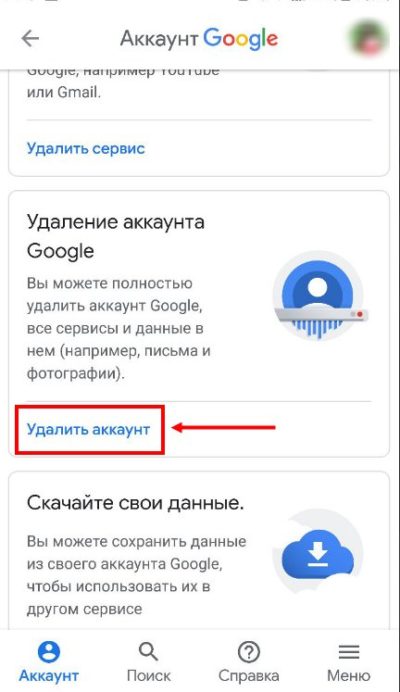
Удаление возможно произвести и через системные настройки:



После выполнения этих действий можно также стереть саму почтовую утилиту для освобождения памяти.
Важно! При удалении учетная запись Гугл будет отключена от смартфона. Учетку можно добавить на устройство снова, восстановятся и привязанные ранее номера телефонов, фото, видео и письма.
Заключение
Выход из почты позволит пользователям Google оперативно защитить свои данные от несанкционированного доступа. Это полезно тем, кто не может зайти в свою учетную запись или имеет привычку пользоваться чужими устройствами.
Добавить ящик
Вы можете пользоваться одновременно несколькими почтовыми ящиками (например, домашним и рабочим) и быстро переключаться между ними. Для этого добавьте все нужные ящики в приложение:
Чтобы переключиться на другой ящик:
Вы также можете переключиться на другой ящик с домашнего экрана устройства:
Нажмите и удерживайте значок приложения Яндекс.Почты. Внимание. Быстрый старт доступен для устройств с Android версии 8.0 и выше.Чтобы обезопасить ваш аккаунт, вы можете включить вход по PIN-коду. Для этого:
Яндекс.Почта будет запрашивать ваш PIN-код при каждом входе в приложение.
Если на вашем устройстве есть встроенный сканер отпечатка пальца, то вы можете настроить вход по отпечатку. Для этого:
При включении входа по отпечатку пальца автоматически будет включен вход по PIN-коду. Вы можете войти в приложение как при помощи отпечатка, так и PIN-кода.
Быстрый старт
Выбор ящика, просмотр календаря и написание письма вы можете выполнять прямо с домашнего экрана устройства. Для этого:
Нажмите и удерживайте значок приложения Яндекс.Почты. В появившемся контекстном меню выберите один из доступных вариантов действий. Внимание. Быстрый старт доступен для устройств с Android версии 8.0 и выше.Выйти
Временно отключить ящик
Вы можете временно отключить один из ящиков. Для этого:
Выйти из аккаунта
Вы можете выйти из аккаунта. Для этого:
Удалить ящик из приложения
Чтобы полностью удалить ящик из приложения:
В блоке Учетные записи и архивация выберите Учетные записи . Нажмите значок Удалить уч. запись и подтвердите удаление.Проблемы со входом
Нет соединения с сервером
Проверьте, есть ли у вас доступ к интернету (без интернет-соединения приложение Яндекс.Почта открываться не будет):
Есть ли деньги на счете вашего мобильного телефона? Можете ли вы воспользоваться другим интернет-соединением, например Wi-Fi?Как сменить пароль?
Сменить пароль вы можете в веб-интерфейсе Яндекс.Почты (см. раздел Как сменить пароль или ответ на контрольный вопрос?).
Я забыл пароль. Что делать?
Забытый пароль можно восстановить на странице восстановления доступа.
Я забыл логин. Что делать?
Если вы забыли логин, попробуйте воспользоваться подсказкой на странице восстановления доступа. Подсказка может сработать, если вы недавно заходили в свой аккаунт на Яндексе с этого же телефона.
Также попробуйте обратиться к тем, с кем вы переписывались — ваши адресаты могут напомнить вам, с какого адреса приходили ваши письма.
Если вы столкнулись с проблемой в работе приложения Яндекс.Почта, пожалуйста, сообщите нам об ошибке через форму обратной связи в самом приложении:
Читайте также:

